
三星移动打印机app安卓版是一款三星开发推出的打印软件,通过软件轻松和办公室中的打印机进行连接,支持多种打印机类型,包括黑白激光打印机、黑白多功能一体机和彩色激光打印机等等,可以满足用户的办公需求。三星移动打印机软件可以让你更高效的使用打印机,在打印前进行精确预览,调整打印质量等等。

软件特色
直观的操作栏样式用户界面。自动发现支持的网络设备。
三星移动打印机选择多张图片,点击以裁剪或旋转。
支持多种图像尺寸和页面上的多个图像。
打印或发送传真文件/电子邮件/电子邮件附件/网页/图像。
支持 Google Drive、Dropbox、Evernote、OneDrive、Box中的内容。
从平板或 ADF 扫描并另存为 PDF、PNG、JPG。
打印或扫描 A3* 大的页面。
共享以从任何其他应用程序打开任何受支持的内容。
对于企业环境,支持作业统计、机密打印和安全发布等安全功能。
集成支持自动订购碳粉服务(美国和英国)
使用方法
以三星S8手机为例,连接方法如下:
需要用到的工具有:三星S8手机、打印机。
1、在三星S8手机的联系人设备页面,找到我的打印机。
2、在我的打印机选项,下方点击选择打印照片。
3、点击选择想要连接的打印机,即可完成三星S8手机连接打印机。

常见问题
三星打印机app手机连接不上怎么办
手机通过WLAN直连打印照片方法:应用程序-相册-打开照片-菜单键-打印-WLAN直连-选择打印机即可(需要支持WLAN直连打印的三星打印机);
设备需是安卓系统,其它系统无法保证使用。
下载的第三方软件程序需兼容samsung mobile print应用程序。
下载的软件为.APK格式。
手机连接打印机的方法:
1、打印工场软件分PC客户端和手机APP两部分,首先确保PC和手机处于同一局域网后,然后运行PC客户端后即可共享所有连接该PC的打印机。
2、然后在手机端下载安装打印工场,并运行。然后点击右上角的刷新图标即可搜索同一局域网内的打印机列表,点击PC端分享的打印机型号。
3、连接成功后,就可以直接将手机中的文档、图片等文件通过无线的形式进行打印了。

更新内容
v4.08.036版本
目标 API 级别更新为 33。
特别说明
软件信息
- 厂商:HP Inc.
- 包名:com.sec.print.mobileprint









 联想打印
联想打印
 汉小印
汉小印
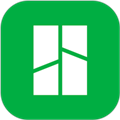 Bambu Handy
Bambu Handy
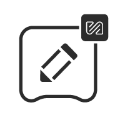 匠辛标签
匠辛标签
 理光Connector app
理光Connector app
 阿蛋口袋打印
阿蛋口袋打印
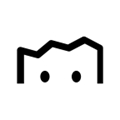 印先森
印先森











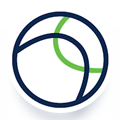




 List背单词
List背单词
 小拉出行司机端
小拉出行司机端
 艺术升
艺术升
 TeamViewer 15
TeamViewer 15
 ClassIn
ClassIn
 好分数家长版
好分数家长版
 粤语流利说
粤语流利说
 讯飞语记
讯飞语记
 七天网络成绩查询
七天网络成绩查询